
INHOUDSOPGAWE:
- Stap 1: materiaal benodig
- Stap 2: Berei die joystick voor op Bluefruit EZ Key Jumper Wires
- Stap 3: Voorbereiding
- Stap 4: Installeer joystick, Bluefruit EZ Key en USB Breakout Board
- Stap 5: EZ Key GUI
- Stap 6: Skakel en koppel Bluefruit EZ Key
- Stap 7: Herknoppie van die knoppies op die Bluefruit EZ-sleutel
- Stap 8: Beheer die bestaande P5.js -skets met Firefox -webblaaier in volskerm
- Stap 9: Wysig, hersien of skep u eie webprogram
- Outeur John Day [email protected].
- Public 2024-01-30 07:27.
- Laas verander 2025-01-23 12:53.

Verbaas jou vriende en verstom jou gesin as hulle die "HypnoEllipse", 'n interaktiewe A/V -webprogram, besoek. Bou 'n joystick -omhulsel met Bluetooth, koppel dit aan die webblaaier en maak beurte om selfhypnose te maak.
Dit is 'n Bluetooth -verbonde joystick wat HID -boodskappe (sleutelbord/muis) na 'n p5.js -skets stuur, wat 'n draaiende optiese illusie en 'n wervelende klankmonster bied.
Stap 1: materiaal benodig



Gereedskap
soldeerbout
soldeer
draadstroppers
boor
boor 1/4"
gatsaag 3/4"
Dele
'N Bluetooth -rekenaar
Omhulsel
www.adafruit.com/product/905
Blouvrug EZ-sleutel
www.adafruit.com/product/1535
mini modulêre broodbord
www.sparkfun.com/products/12047
springdrade
www.sparkfun.com/products/8431
joystick
www.sparkfun.com/products/9182
USB mikro-B uitbreekbord
www.sparkfun.com/products/1833
5vdc herlaaibare microUSB battery
www.sparkfun.com/products/14167
SAGTEWARE
Hypnoellipse webprogram
hypnoellipse.netlify.com/
Verwerk 1.5.1 (om die EZ -sleutel te heroorweeg)
processing.org/download/?processing
Beheer P5 (verwerkingsbiblioteek)
www.sojamo.de/libraries/controlP5/
Firefoxhttps://www.mozilla.org/en-US/firefox/new/
Maak u eie weergawe van die Hypnoellipse as u wil!
p5.js
p5js.org/download/
Atom -redakteur
atom.io/
Stap 2: Berei die joystick voor op Bluefruit EZ Key Jumper Wires

Sny en strook die een kant van elk van die vier pare trui met verskillende kleure.
Elkeen van die kleurpare stem ooreen met die unieke joystickrigting (links, regs, op, af) - een van elke paar gaan na 'n EZ Key -invoer en die ander na GND.
Met hierdie gedagte, soldeer die trui se drade versigtig aan die joystick.
Stap 3: Voorbereiding

U benodig een 1/2 "gat aan die kant van die omhulsel vir die microUSB -kabel en vier 1/4" gate in die boonste omslag vir die montering van die joystick. Die joystick self benodig 'n 3/4 "gat -snit.
Ek het 'n stuk papier en potlood gebruik om die gate op te spoor wat die joystick -eenheid benodig, voordat ek werklik aan die bokant van die plastiekomhulsel geboor het.
Stap 4: Installeer joystick, Bluefruit EZ Key en USB Breakout Board



Maak seker dat u deeglik bepaal hoe die joystick se vier uniek gekleurde draadspringe aansluit by die penne #0 - #4 op die EZ -sleutel. Dit definieer hoe die vier mikroskakelaars op die joystick die waardes van mouseX en mouseY in die p5.js -skets sal verander.
Sodra u die oriëntasie van u omhulsel bepaal het, gaan u met die kloksgewys om die joystickverbindings, bevestig die springers aan die ingange van die EZ -sleutel en hersien dit indien nodig (toets- en foutmetode!).
Die grondpenne van die joystick vorm 'n grondbus saam met 'n grondpen van die Bluefruit EZ Key.
Die grond en +5vdc vanaf die microUSB -aansluiting sal ook met die Bluefruit EZ Key verbind word.
Stap 5: EZ Key GUI
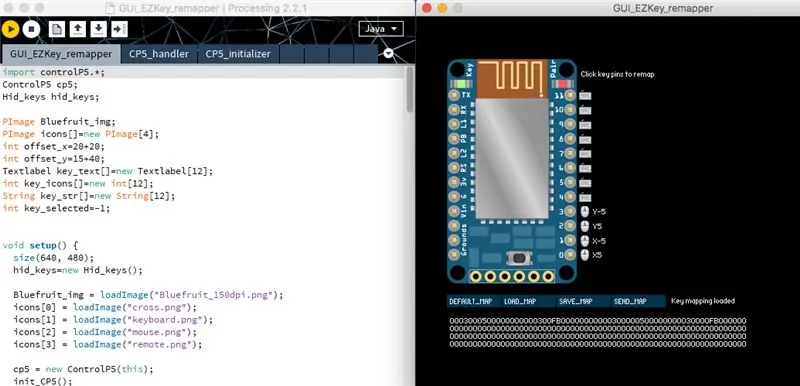
U moet 'n ouer weergawe van Processing 2.2.1 gebruik om hierdie GUI -instrument uit te voer.
Die joystick op/af/links/regs kontakte sal die muisX- en mouseY -bewegings navolg om die p5.js -skets (HypnoEllipse) te beheer.
Hierdie Adafruit-tutoriaal bied al die nodige inligting om die Bluefruit EZ-sleutel te gebruik:
learn.adafruit.com/introducing-bluefruit-ez-key-diy-bluetooth-hid-keyboard
Stap 6: Skakel en koppel Bluefruit EZ Key
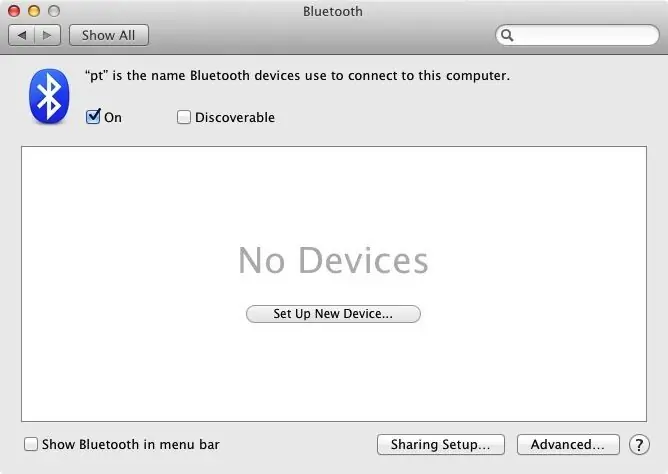
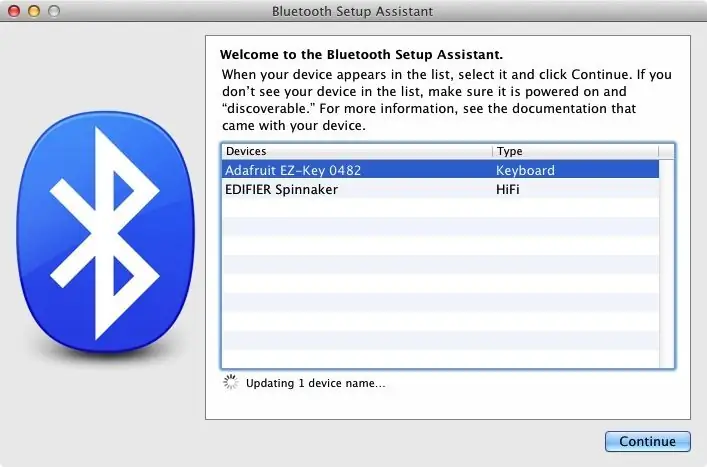
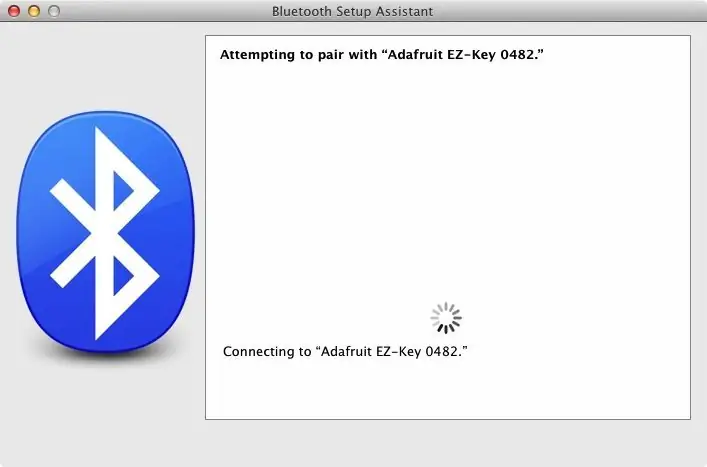
Skakel die Bluefruit EZ-sleutel aan en druk die paarknoppie.
U behoort die rooi LED te sien knip. Druk dan die mini-knoppie op die EZ-sleutel vir 5 sekondes en laat los, dit sal die vorige paringsinligting uitvee en u weer met u rekenaar kan koppel. Die rooi LED sal nou flikker.
Skakel Bluetooth aan in Stelselvoorkeure en klik op "Stel 'n nuwe toestel op".
Laat die assistent hardloop totdat hy die EZ -Key -module vind en vertoon - kies dit en klik op "Gaan voort".
Stap 7: Herknoppie van die knoppies op die Bluefruit EZ-sleutel
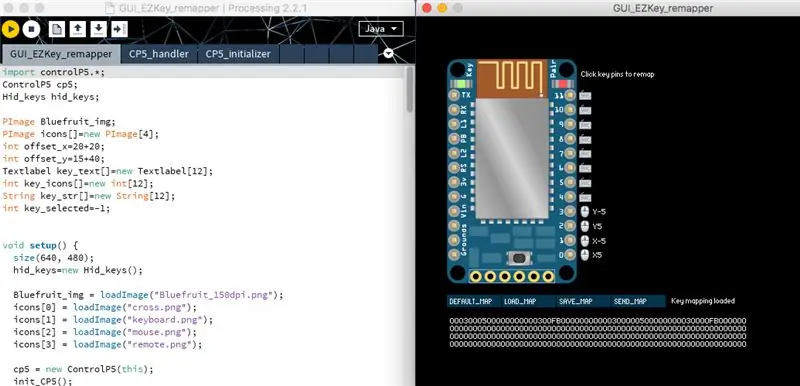
Let op die skermkiekie op die waardes van mouseX en mouseY wat verband hou met die sleutelpenne:
pen 0: x5
pen 1: x-5
pen2: y5
speld 3: y-5
Laai die ControlP5 LIbrary af:
www.sojamo.de/libraries/controlP5/
Laai die zip -lêer af met die wireless remapper -kode:
learn.adafruit.com/system/assets/assets/000/013/042/original/GUI_EZKey_remapper_12-20-13.zip?1387568625
Pak die proses oop en maak die GUI_EZKey_remapper.pde oop.
Kontroleer of die Bluefruit gekoppel is aan u rekenaar.
Kies Skets -> Begin om die grafiese herontwerper te begin.
Kies nou die penne en kies die muisverslae met behulp van die spyskaarte.
Klik dan op "SEND_MAP" om dit na u Bluefruit EZ-sleutel te stuur.
'N Teksverslag in die verwerkingsvenster moet aandui dat dit 'n blouvrug gevind het en dat dit data met 'n tjeksom -pasmaat gestuur het.
Stap 8: Beheer die bestaande P5.js -skets met Firefox -webblaaier in volskerm
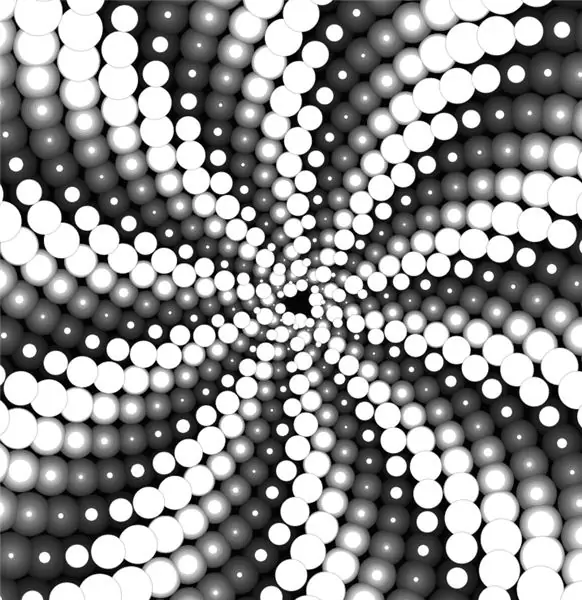
Hier is my p5.js -skets wat op Netlify aangebied word:
hypnoellipse.netlify.com
U kan met u muis eksperimenteer voordat u die joystick -koppelvlak bou en verbind, om die oudiovisuele patroonvariasies te sien en te hoor.
Stap 9: Wysig, hersien of skep u eie webprogram
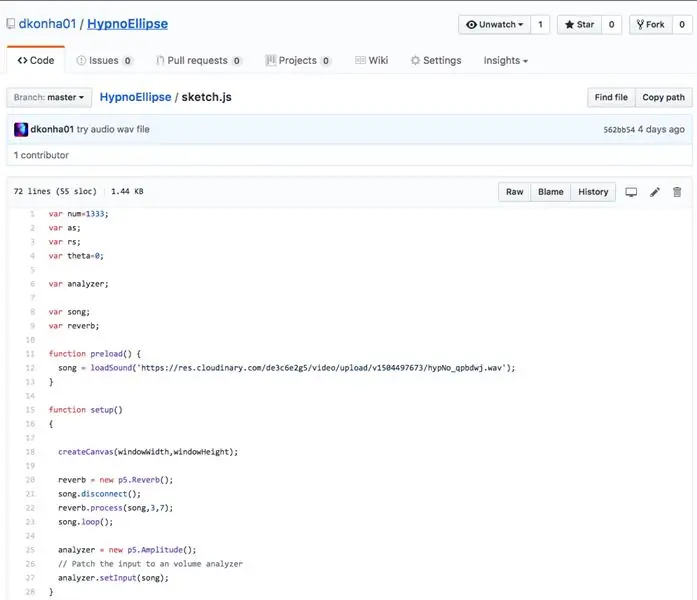
Hier is die kode vir die webprogram self:
github.com/dkonha01/HypnoEllipse
U kan u eie weergawe maklik ontwikkel deur die waardes in reëls 44, 51 en 66 van die sketch.js te verander - kyk na die reëls met kommentaar vir voorbeelde hiervan.
Aanbeveel:
Neem wonderlike foto's met 'n iPhone: 9 stappe (met foto's)

Neem wonderlike foto's met 'n iPhone: die meeste van ons dra deesdae 'n slimfoon oral, daarom is dit belangrik om te weet hoe u u slimfoonkamera kan gebruik om fantastiese foto's te neem! Ek het net 'n paar jaar 'n slimfoon gehad, en ek hou daarvan om 'n ordentlike kamera te hê om dinge te dokumenteer wat ek
Raspberry Pi -boks met koelventilator met CPU -temperatuuraanwyser: 10 stappe (met foto's)

Raspberry Pi Box of Cooling FAN Met CPU Temperature Indicator: Ek het framboos pi (Hierna as RPI) CPU temperatuur aanwyser stroombaan in die vorige projek bekendgestel. Die kring wys eenvoudig RPI 4 verskillende CPU temperatuur vlakke soos volg.- Groen LED aangeskakel wanneer CPU temperatuur is binne 30 ~
Howto: Raspberry PI 4 Headless (VNC) installeer met Rpi-imager en foto's: 7 stappe (met foto's)

Howto: Raspberry PI 4 Headless (VNC) installeer met Rpi-imager en foto's: ek is van plan om hierdie Rapsberry PI te gebruik in 'n klomp prettige projekte in my blog. Kyk gerus daarna. Ek wou weer my Raspberry PI gebruik, maar ek het nie 'n sleutelbord of muis op my nuwe plek gehad nie. Dit was 'n rukkie sedert ek 'n Framboos opgestel het
Spel met 4 knoppies met een analoog invoer: 6 stappe (met foto's)

Spel met 4 knoppies met een analoog invoer: hierdie instruksies fokus op die gebruik van een analoog invoerlyn vir verskeie knoppies wat onafhanklik van mekaar opgespoor kan word. Al die speletjies (8 in t
Hoe om 'n rekenaar met maklike stappe en foto's uitmekaar te haal: 13 stappe (met foto's)

Hoe om 'n rekenaar uitmekaar te haal met eenvoudige stappe en foto's: dit is 'n instruksie oor hoe om 'n rekenaar uitmekaar te haal. Die meeste basiese komponente is modulêr en kan maklik verwyder word. Dit is egter belangrik dat u daaroor georganiseerd is. Dit sal u verhinder om onderdele te verloor, en ook om die montering weer
